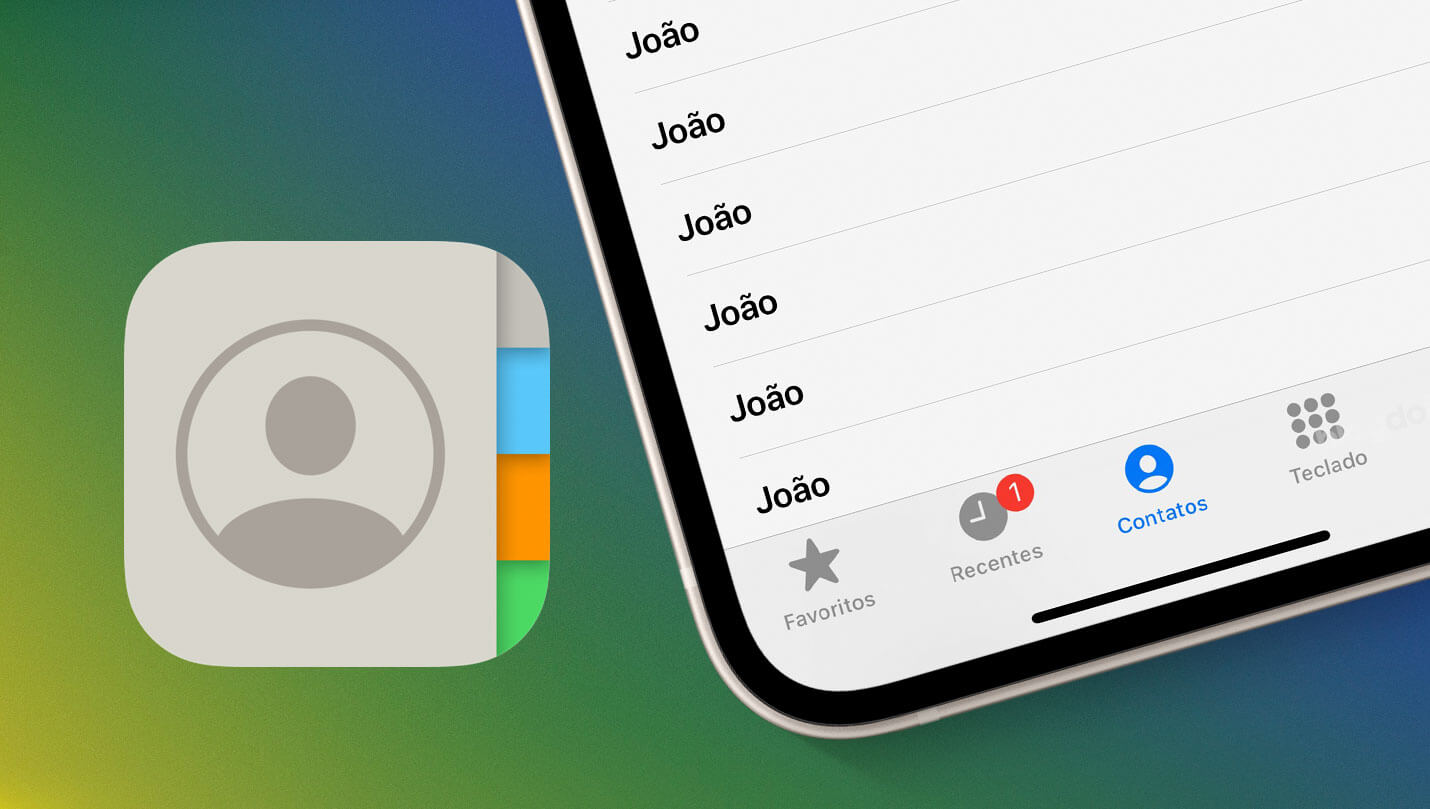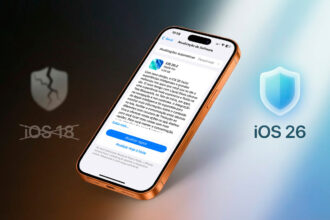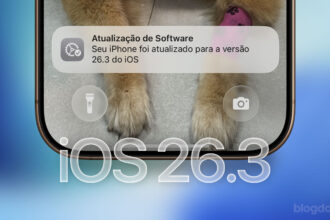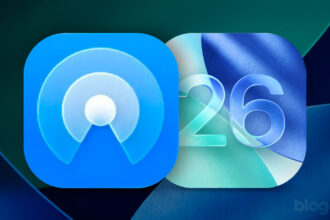Durante toda a nossa vida digital, ocorre de lidarmos com diversos serviços diferentes de armazenamento de contatos. Hotmail/Outlook, Gmail, Yahoo, cartão SIM…
E quando resolvemos unificar tudo em um só lugar (iCloud, por exemplo), muitas vezes acontece de vários contatos ficarem duplicados.
Até então o iOS não oferecia uma solução fácil para resolver isso. Se você tivesse este problema, teria que procurar manualmente um a um e unificá-los. Ou então apelar para alguns aplicativos externos com essa funcionalidade.
Mas a partir do iOS 16 isso muda, pois o novo sistema é capaz de reconhecer todos os contatos duplicados da agenda e gerenciá-los para não ficarem ocupando espaço desnecessariamente.
Contatos do iOS 16
A partir do iOS 16, o sistema é capaz de identificar de forma nativa quando há algum contato duplicado e já separá-lo em uma lista para você.
Com isso, é fácil identificar o que você precisa mudar e assim, com poucos toques na tela, você já elimina as duplicações de forma fácil.
Portanto, para seguir o tutorial a seguir, você vai precisar já ter instalado o iOS 16 no seu aparelho.
Como remover contatos duplicados no iPhone
Para remover os contatos duplicados na agenda do iPhone com o iOS/iPadOS 16, siga os passos:
- Abra o aplicativo Contatos no dispositivo.
- Se houver contatos duplicados, eles aparecerão logo abaixo do seu nome, em um menu chamado “Itens Duplicados Encontrados“. Toque nele.
- Você então verá uma lista com todos os contatos duplicados que existirem na sua agenda.
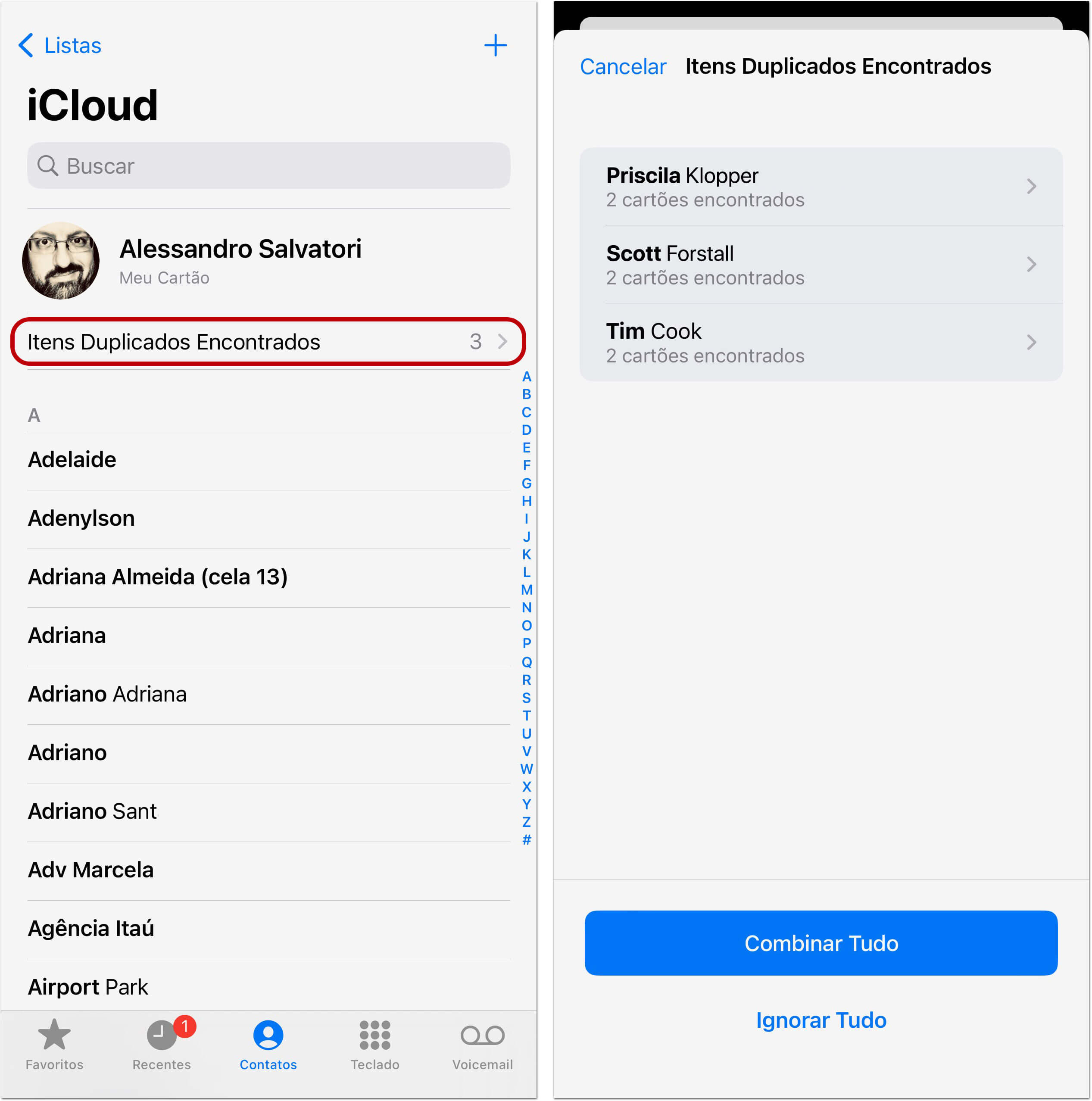
A partir daí você terá três opções:
Opção 1: Combinar todos os contatos de uma vez
Se você quiser resolver o problema de todos os contatos duplicados de uma só vez, basta tocar no botão azul “Combinar Tudo“, que cada duplicata será unificada em um contato só. Pronto, problema resolvido.
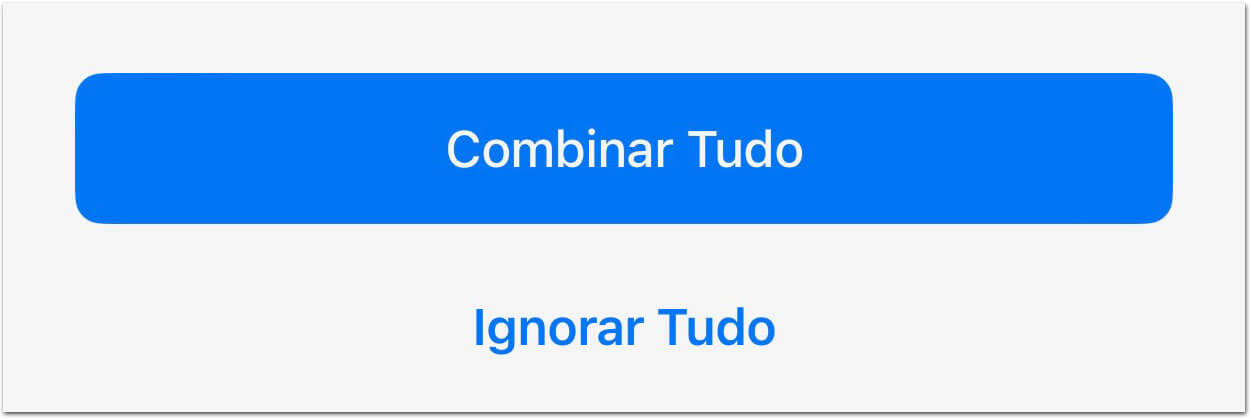
Opção 2: Selecionar individualmente cada um para combiná-los manualmente
Ao tocar em cada item duplicado no menu, você poderá combiná-los individualmente, analisando se vale ou não a pena fazê-lo.
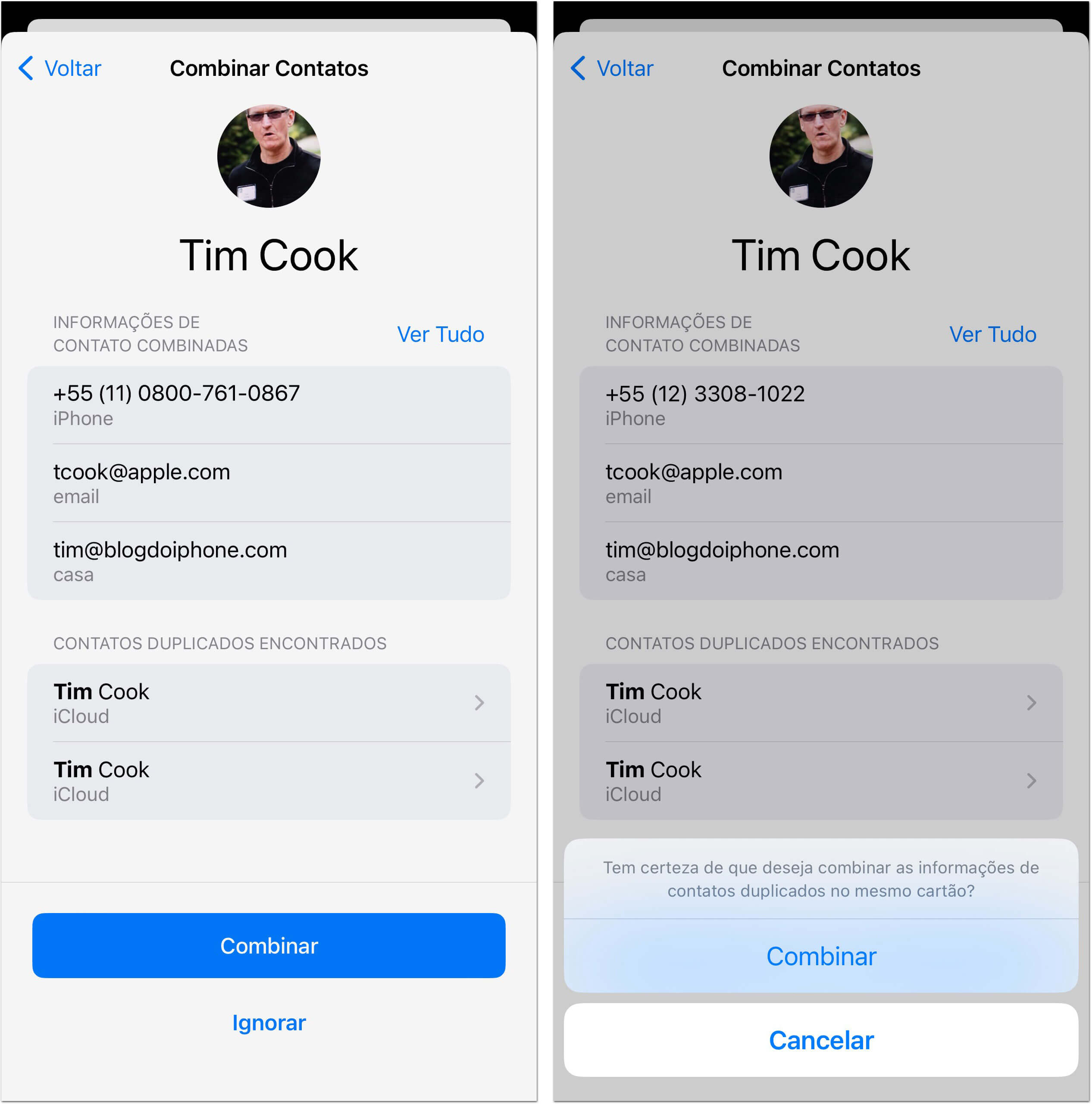
Opção 3: Ignorar os contatos duplicados
Pode eventualmente haver algum motivo que faça você não querer que os dois contatos sejam combinados. Nesse caso você pode pedir para o sistema ignorar este problema e retirar o aviso da lista de duplicados.
Há duas maneiras de você fazer isso. Uma delas é arrastando o nome na lista, até aparecer a opção “Não Combinar“.
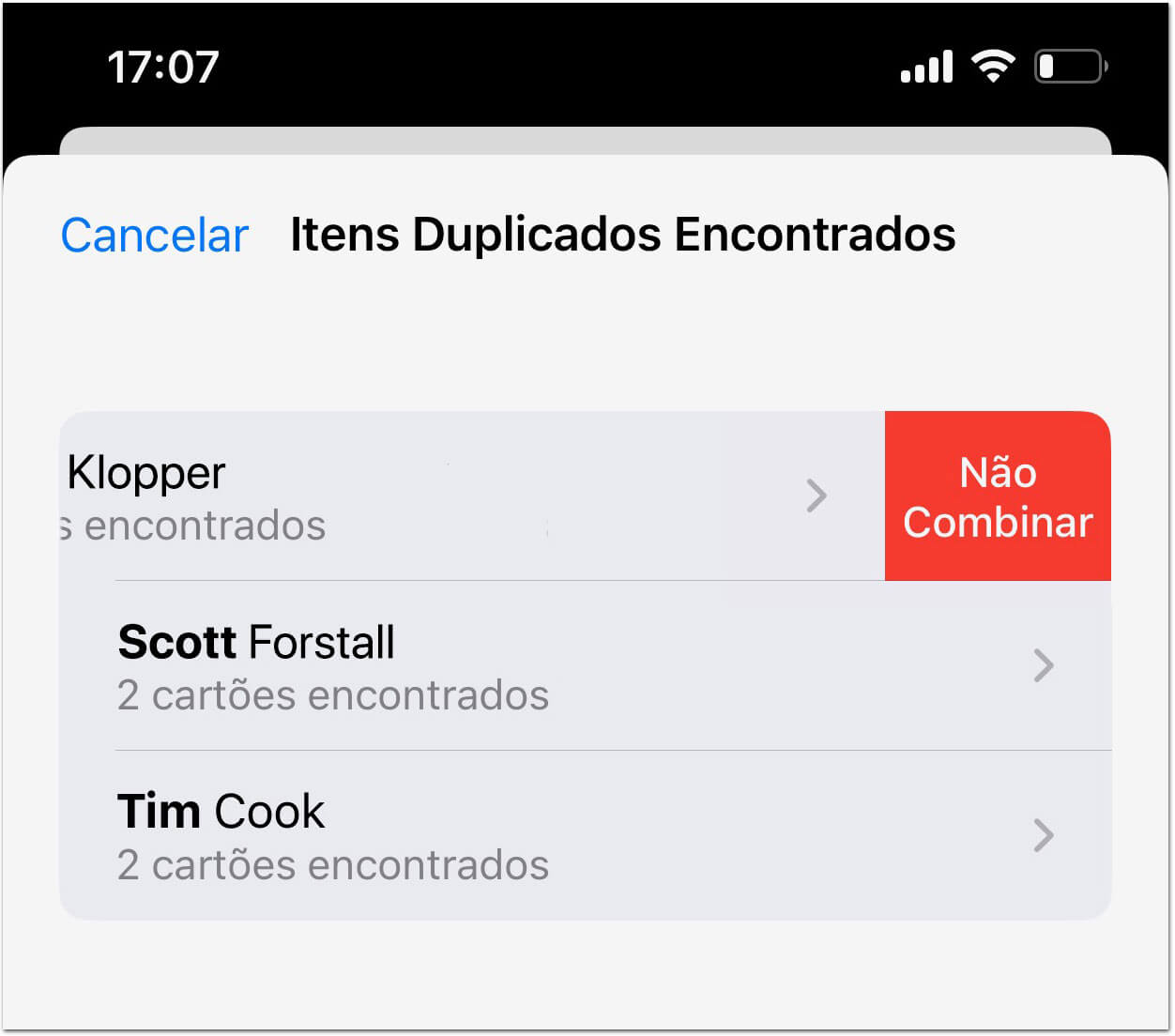
A outra maneira é tocando no nome em questão e na ficha dele e tocar em “Ignorar“, abaixo do botão azul.
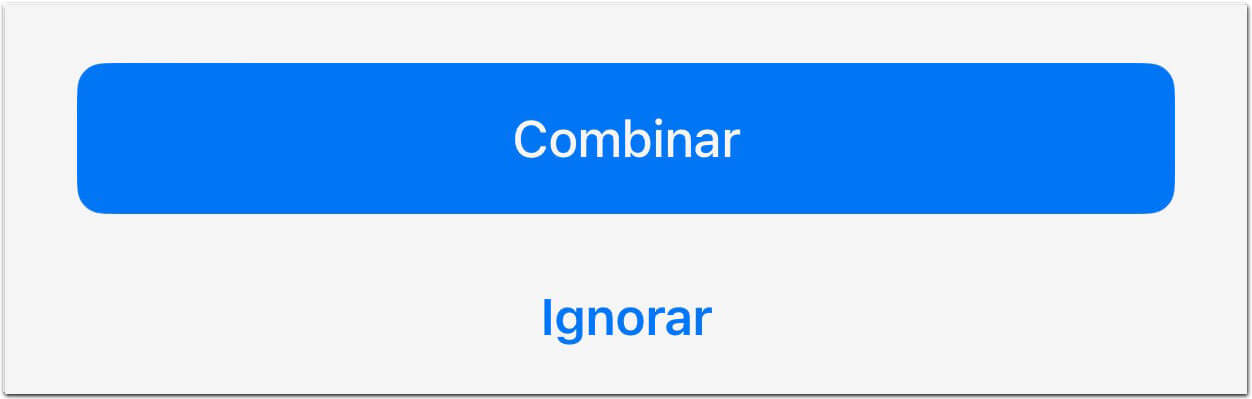
Com isso, eles continuarão duplicados em sua agenda, mas o sistema não irá mais te avisar dessa duplicação.